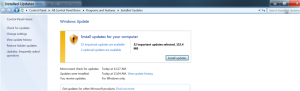Hvordan åpne nettstedet i Internet Explorer-modus i Edge
Slik kan du åpne et nettsted i Internet Explorer-modus i Microsoft Edge. I juni 2022 slutter Microsoft å støtte gamle Internet Explorer 11 i alle Windows-versjoner, da selskapet ønsker at alle skal flytte til Microsoft Edge bygget på Chromium. Mens vanlige brukere forlot Internet Explorer for lenge siden til fordel for Chrome, Firefox eller den nye Edge, stoler bedrifter og bedriftsbrukere fortsatt på den klassiske nettleseren.
For å fremskynde overgangsprosessen fra IE til Edge, har Microsoft implementert en spesiell kompatibilitet IE-modus. Den lar brukere åpne og jobbe med gamle og inkompatible med moderne standardsider uten å bytte til den eldgamle nettleseren.
Internet Explorer-modus i Microsoft Edge er på som standard for inkompatible nettsider. Nettleseren kan automatisk oppdage sider som fungerer bedre i Internet Explorer og åpne det tilsvarende vinduet ved behov. Du kan også aktivere Internet Explorer-modusknappen på Edges verktøylinje eller aktivere alternativet for å tvinge et nettsted på nytt i IE-modus.
Åpne nettstedet i Internet Explorer-modus i Microsoft Edge
For å åpne et nettsted i Internet Explorer-modus i Microsoft Edge, gjør følgende:
- Åpen Microsoft Edge og trykk Alt + F for å åpne hovedmenyen.
- Plukke ut Innstillinger.
- I Innstillinger fanen, gå til Standardnettleser seksjon.
- Skru på Tillat at nettsteder lastes inn på nytt i Internet Explorer-modus alternativ.
- Start nettleseren på nytt.
- Høyreklikk på en fane du vil åpne i IE-modus, og velg Oppdater-fanen i Internet Explorer-modus alternativ.
Du er ferdig! Et lite IE-ikon i adresselinjen vil fortelle deg at et nettsted kjører i IE 11-kompatibilitetsmodus.
Alternativt lar Microsoft Edge deg aktivere en spesiell IE-modusknapp på verktøylinjen ved siden av profilikonet ditt.
Den lar deg bytte mellom IE- og Edge-modus med et enkelt klikk uten å åpne flere kontekstmenyer.
Legg til IE Mode-knappen på verktøylinjen i Edge
- Åpne Microsoft Edge og gå deretter til menyen > Innstillinger. Du kan skrive
edge://settingsi URL-linjen eller bruk en annen metode. - Gå til Utseende og bla ned til Tilpass verktøylinjen delen til høyre.
- Skru på Vis knappen for Internet Explorer-modus alternativ.
Nå kan du åpne hvilken som helst nettside du vil laste inn på nytt i IE-modus og deretter klikke på knappen med en IE-logo. Microsoft Edge vil automatisk bytte til Internet Explorer-modus. Når du er ferdig med å surfe på Internett med kompatibilitetsmodus, klikker du på knappen igjen.
Fanen kjører inn IE-modus vil ha en Edge-logo for å hjelpe deg å skille en vanlig fane fra en som kjører i Internet Explorer-modus.